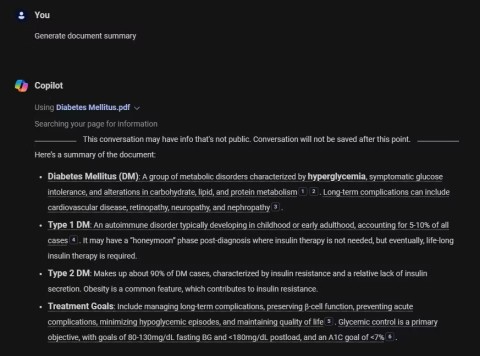4 sposoby, aby ChatGPT odczytał pliki PDF
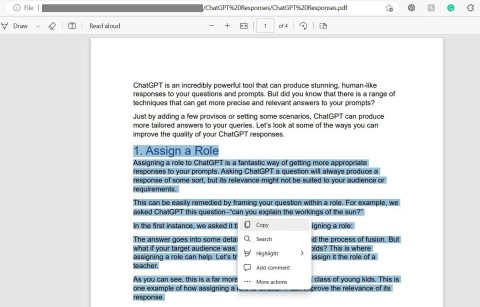
Jeśli masz problemy z odczytaniem plików PDF przez ChatGPT, oto kilka prostych sposobów, jak to zrobić.
Podpis w pliku PDF jest nie tylko powiadomieniem dla innych o właścicielu „dzieła”, który przeglądają, ale także wstawienie podpisu do pliku PDF powoduje również „rejestrację praw autorskich”, uniemożliwiając innym osobom kolejna kopia oryginału (zrzut ekranu, skopiuj zawartość pliku ...) i użyj go bez Twojej zgody.
Oprogramowanie obsługujące odczytywanie i edytowanie plików PDF, takie jak Foxit Reader lub Adobe Reader, może to zrobić, chociaż implementacja może być inna, ale możesz zapoznać się z poniższym artykułem, aby dowiedzieć się, jak to zrobić Twórz i używaj podpisów w Foxit Reader.
Korzystanie z podpisów od dawna powiadamia odbiorcę, że otrzymuje informacje od kogo. Później, wraz z rozwojem nauki i technologii, „podpis” został również podniesiony na nowy poziom, znak, marka, symboliczny wizerunek, reprezentujący osoby i organizacje. ...
Krok 1: Otwórz plik PDF, aby wstawić podpis, a może także nowy plik. Następnie kliknij lewym przyciskiem myszy niebieską ikonę pióra na pasku menu - PDF Sign (Protect) .

Krok 2: Kliknij listę podpisów i wybierz niebieską ikonę plus (lub wybierz Utwórz podpis ).

Wybierz ikonę plus lub Utwórz podpis, aby utworzyć nowy podpis
Krok 3: Pojawia się nowy interfejs, Foxit Reader zapewnia użytkownikom 4 opcje tworzenia nowych podpisów dla plików PDF, w tym:

W szczególności:
Dzięki Draw Signature możesz rysować, pisać i robić, co chcesz . Kliknij lewym przyciskiem myszy, przytrzymaj i przeciągnij, aby utworzyć obraz, puść rękę, aby zakończyć, kliknij OK, aby zapisać i Wyczyść, aby usunąć właśnie utworzony podpis.

Niezależnie od tego, czy są to zdjęcia, logo, tła itp., O ile są one dostępne na komputerze, możesz użyć opcji Importuj pliki, aby użyć ich jako podpisów cyfrowych. Wystarczy kliknąć obraz lewym przyciskiem myszy, a następnie Otwórz jest w porządku.

Naciśnij klawisz zrzutu ekranu ( PrtSc SysRq ), aby przechwycić obraz, którego chcesz użyć jako podpisu cyfrowego w formacie PDF, a następnie wybierz Wklej ze schowka i CTRL + V, aby użyć, pamiętaj Zapisz ponownie.

Zrzut ekranu i wklej tutaj
Lub po prostu wybierz Wpisz podpis , napisz podpis, którego chcesz użyć w ramce, jak pokazano poniżej, i wybierz czcionkę w polecanych czcionkach .

Lub Wszystkie czcionki Foxit Reader do zaprojektowania dla Ciebie, OK, aby użyć natychmiast.

UWAGA:

Wpisz hasło dwukrotnie w poniższych polach i OK .

Ustaw hasło dla swojego podpisu, a następnie OK, aby zapisać
Pod koniec procesu tworzenia podpisu możesz go natychmiast użyć (podpis pojawi się automatycznie w interfejsie otwartej strony edycji). Lub jeśli masz już podpis, możesz kliknąć sekcję Podpis PDF i przenieść go do miejsca, którego chcesz użyć, kończąc krok 1.

Krok 2: Po wybraniu pozycji, w której chcesz podpis, kliknij lewym przyciskiem myszy poza obszarem do wykonania (podpis będzie ciemniejszy).

Krok 3: Aby zmienić pozycję lub rozmiar podpisu, kliknij go lewym przyciskiem myszy, aby pojawiła się czerwona ramka. Następnie:

Kliknij, przytrzymaj i przeciągnij lewy przycisk myszy, aby zmienić rozmiar i pozycję podpisu
Krok 4: Możesz utworzyć wiele różnych rodzajów podpisów na własny użytek lub używać ich wszystkich jednocześnie, zależnie od Ciebie. Jeśli ci się nie podoba, możesz kliknąć lewym przyciskiem myszy dowolny podpis, aby wyświetlić czerwoną ramkę, a następnie nacisnąć klawisz Delete na klawiaturze, aby usunąć.

Jedną z ważnych rzeczy, o których należy pamiętać, jest:

Pojawi się komunikat, wybierz Tak, aby zaakceptować i Nie, aby anulować.

Krok 5: Możesz przejrzeć wszystkie podpisy, które utworzyłeś, klikając Lista podpisów .

Lista podpisów utworzonych w Foxit Reader
Tutaj możesz utworzyć nowy ( Utwórz podpis ) lub zarządzać ( Zarządzaj podpisami), zmienić lokalizację, ustawić hasło lub usunąć podpis z tej listy (usunięcie podpisu na liście nie spowoduje już jego utraty. oprócz edytora tekstu).

Jeśli regularnie używasz plików PDF i pracujesz z nimi, a szczególnie z Foxit Reader, nie możesz zignorować tego artykułu. Jest to również bardzo przydatna i przydatna sztuczka PDF dla użytkowników.
Jeśli masz problemy z odczytaniem plików PDF przez ChatGPT, oto kilka prostych sposobów, jak to zrobić.
Mimo że pliki PDF są niezwykle uniwersalne, nawigacja i praca z nimi mogą być trudne, zwłaszcza w przypadku większych plików lub dużej liczby dokumentów. Tutaj może wkroczyć sztuczna inteligencja (AI), która zwiększy wydajność przetwarzania dokumentów PDF.
Jeśli nie potrzebujesz już korzystać z Galaxy AI na swoim telefonie Samsung, możesz wyłączyć tę funkcję, wykonując bardzo prostą czynność. Oto instrukcje dotyczące wyłączania Galaxy AI na telefonach Samsung.
Jeśli nie potrzebujesz żadnej postaci AI na Instagramie, możesz ją szybko usunąć. Oto przewodnik po usuwaniu postaci AI z Instagrama.
Symbol delty w programie Excel, znany również jako symbol trójkąta, jest często używany w tabelach danych statystycznych do wyrażania rosnących lub malejących liczb albo dowolnych danych zależnie od życzenia użytkownika.
Oprócz udostępniania pliku Arkuszy Google zawierającego wszystkie wyświetlane arkusze, użytkownicy mogą zdecydować się na udostępnienie obszaru danych Arkuszy Google lub udostępnienie arkusza w Arkuszach Google.
Użytkownicy mogą także dostosować ustawienia tak, aby pamięć ChatGPT była wyłączana w dowolnym momencie, zarówno w wersji mobilnej, jak i komputerowej. Oto instrukcje dotyczące wyłączania pamięci ChatGPT.
Domyślnie usługa Windows Update automatycznie sprawdza dostępność aktualizacji. Możesz także zobaczyć, kiedy miała miejsce ostatnia aktualizacja. Poniżej znajdziesz instrukcje, jak sprawdzić, kiedy system Windows został ostatnio zaktualizowany.
Generalnie rzecz biorąc, operacja usunięcia karty eSIM na iPhonie jest dla nas równie prosta do wykonania. Oto instrukcje dotyczące usuwania karty eSIM z iPhone'a.
Użytkownicy iPhone'a oprócz zapisywania zdjęć Live Photos w formie filmów mogą bardzo łatwo przekonwertować zdjęcia Live Photos do formatu Boomerang.
Wiele aplikacji automatycznie włącza funkcję SharePlay podczas rozmów FaceTime, co może spowodować przypadkowe naciśnięcie niewłaściwego przycisku i zrujnowanie połączenia wideo.
Po włączeniu funkcji Kliknij, aby wykonać funkcja ta działa, rozpoznaje tekst lub obraz, w który kliknięto, i na tej podstawie podejmuje odpowiednie działania kontekstowe.
Włączenie podświetlenia klawiatury sprawi, że będzie ona świecić, co jest przydatne podczas pracy w warunkach słabego oświetlenia lub sprawi, że kącik gracza będzie wyglądał bardziej stylowo. Poniżej możesz wybrać jeden z czterech sposobów włączania podświetlenia klawiatury laptopa.
Istnieje wiele sposobów na przejście do trybu awaryjnego w systemie Windows 10, na wypadek gdybyś nie mógł wejść do systemu Windows i się do niego dostać. Aby przejść do trybu awaryjnego systemu Windows 10 podczas uruchamiania komputera, zapoznaj się z poniższym artykułem z serwisu WebTech360.
Grok AI rozszerzył swój generator zdjęć AI, aby umożliwić przekształcanie osobistych zdjęć w nowe style, np. tworzenie zdjęć w stylu Studio Ghibli ze słynnymi filmami animowanymi.
Użytkownicy usługi Google One AI Premium mogą skorzystać z miesięcznego bezpłatnego okresu próbnego, w trakcie którego mogą się zarejestrować i zapoznać z wieloma ulepszonymi funkcjami, takimi jak asystent Gemini Advanced.
Począwszy od systemu iOS 18.4 firma Apple umożliwia użytkownikom decydowanie, czy w przeglądarce Safari mają być wyświetlane ostatnie wyszukiwania.